Как открыть файл Pages на андроид?
Как открыть файл pages на android. Как открыть файлы PAGES
Pages — это файл, который используется в устройствах Apple и операционной системе Mac OS. Это широко используемый В данной статье рассмотрим, чем открыть Pages.
Общее описание формата
Категориально pages относится к разряду текстовых файлов. Создается в программе разметки страниц Apple Pages, которая позволяет создавать как базовые текстовые документы, так и многостраничники. В многостраничники могут входить:
- текстовая информация;
- включая иллюстрации, схемы, графики и таблицы.
В зависимости от информации Apple-файл конвертируют в Windows-форматы текстовых документов или изображений.
Документы создаются либо с пустого листа, либо на основе шаблона. Программа Apple Pages входит в комплекс ПО iWork — аналог офисного пакета программ Windows. Также в этот комплекс входят приложения для создания презентаций и таблиц. Далее рассмотрим, чем открыть расширение pages при помощи операционных систем Mac и Windows.
Mac OS
Чтобы открыть файл pages «яблочной» операционной системой, используйте указанную выше программу Apple Pages. Это ПО — самый просто ответ на вопрос, как открыть файл pages. Документ для открытия может находиться на компьютере, в облачной системе хранения Apple, iCloud Drive или на файлообменнике (например, Dropbox). Кроме того, Apple Pages работает с подключенными серверами.
Для корректной работы открывать pages нужно той версией программы, в которой документ был создан.
Преимущество: iWork так же популярен среди пользователей Mac OS, как Microsoft Office в Windows, потому нет необходимость долго искать, чем открыть pages, если у вас под рукой устройство Apple.
Если вопрос продолжает быть открытым, воспользуйтесь программой Apple TextEdit — это тоже текстовый процессор, доступный с 10.3 версии Mac OS. Работает также с форматами xml, html, rtf.
Недостаток: открывает простые текстовые форматы, но не сохраняет изменения в них.
Windows OS: 1 способ
Удивительно, но способов открыть «яблочный» формат на Windows больше, чем на Mac.

Получили и не знаете чем открыть pages? Следуйте такой инструкции:
- создайте копию файла (это необязательное, но рекомендованное действие, чтобы не потерять оригинальный файл);
- нажмите на файл и вызовите контекстное меню (правая кнопка мыши);
- выберите пункт «Переименовать»;
- сотрите всю информацию в названии файла после точки — ту, где указывается расширение;
- напишите вместо него новое расширение — zip;
- сохраните изменения.
Теперь у вас есть файл-архив с документом формата pdf. Распакуйте его при помощи WinRar или другого архиватора и открывайте через браузер или другое подходящее ПО (например, Adobe Reader).
Также в архиве могут содержаться использованные в многостраничнике изображения в формате jpg.
- документ этим методом можно прочесть, но нельзя отредактировать (хотя есть возможность конвертировать pdf в doc или txt, если в нем нет картинок, и изменять содержание в других форматах);
- форматирование исходного документа может исказиться.
Windows OS: 2 способ
Если вы ищете, чем открыть pages, и не хотите выполнять лишних действий, а только нажать на кнопочку «Открыть», используйте программу Ez Freeware Free Opener. Это функциональное программное обеспечение, которое открывает целый ряд форматов, включая pages.
Русского языка в Free Opener нет, но интерфейс понятен и на английском.
Недостаток, как и в предыдущем способе, в том, что отредактировать файл не получится.

Чтобы его (недостаток) обойти, попросите приславшего вам файл человека сохранить документ в доступном формате. У Apple Pages есть функция экспорта в Windows-форматы, включая doc и pdf.
Формат файлов PAGES Document
Текстовые документы, созданные в программе Pgaes от компании Apple (входящей в состав пакета Apple iWork Office Suit), имеют расширение PAGES. Формат, созданный в 2005 г., позволяет сохранять в документах текст, а также общее форматирование страницы. Цель разработки формата — упрощение тех сложностей, которые вызывает работа в программе Microsoft Word. Программа Pages не только содержит около 140 шаблонов различных популярных документов, но и позволяет пользователям создавать новые документы с нуля. Будучи совместимой с другими приложениями компании Apple, программа позволяет пользователям перетаскивать в документ различные медиафайлы. Как и при использовании Microsoft Word, при использовании программы PAGES пользователи могут создавать таблицы, колонки, верхние колонтитулы, нижние колонтитулы, проводить проверку грамматики и правописания, подсчитывать слова, решать уравнения, автосохранять документы и т.д. Начиная с версии 2007 программа Pages поддерживает файлы DOCX и связанные с ними файлы.
Технические сведения о файлах PAGES
Официально компания Apple не публиковала спецификации формата, однако стало известно, что файлы iWork ’09 Pages содержат файл-контейнер ZIP со следующими файлами: index.xml, buildVersionHistory, а также папку QuickLook с эскизами и/или файлами PDF предварительного просмотра. Файл index.xml содержит метаданные и данные о формате. Файлы PAGES более старых версий несовместимы с файлами новых версий, и именно поэтому единственным выходом открытия старых файлов, а также в принципе файлов PAGES в приложениях Microsoft, является их конвертирование. Начиная с 2012 г. программа Pages не поддерживает формат OpenDocument; это означает, что файлы PAGES могут открыть только программы Pages, Google Docs, a также Jumpshare. При этом ни Jumpshare, ни Google Docs редактировать такие файлы не могут. Они могут лишь сохранять файлы и просматривать их (Google Docs к тому же может конвертировать их в PDF для последующей печати).
Дополнительная информация о формате PAGES
(for presentations). Pages is a hybrid application, first released by Apple in February 2005, that allows users to perform both word processing and page layout tasks. A direct competitor to Microsoft Word (part of Microsoft»s «Office» suite) it originally aimed to take a more simplistic approach to document creation and editing than Word, stripping out many of Word»s more complex features.
Pages includes over 140 Apple-supplied templates to allow users to create common documents such as posters, newsletters, certificates, reports, brochures and formal letters — iWork «09 added support for a further 40 new templates . Pages can used to create custom documents which include charts, tables, images, text boxes, shapes, equations and graphs. It incoporates most of the key features found in modern word processors, including the selection of fonts based on WYSIWYG («what you see is what you get»), the use of headers, footers, page-breaks, footnotes, bulleted lists and support for automatically generating a table of contents. Pages also comes with the standard spelling and grammar checkers. Pages provides tools for collaboration through change-tracking and advanced commenting and feedback features.
Pages integrates well with other Apple applications — Since iWork «08 a media browser has been incorporated which allows users to drag and drop photos, movies and music from iTunes, iPhoto, Aperture and iMovie, and it is possible to link charts produced in Numbers to .pages documents so that they update when that data is changed. The version 4.2 release of Pages (in July 2012), added support for the auto-syncing of documents through iCloud , whilst the version 5.0 release (in October 2013) added online collaboration across Macs and iOS devices. The most recent major version is 5.5 released in November 2014, which was part of Apple»s iWork «14 release.
The key advances in Pages are summarised below:
| Version | Date | Key features |
| 1.0 | February 2005 | First version — basic features — tables, columns, headers & footers, and some formatting. |
| 2.0 | January 2006 | Released in iWork «06. Includes 3-D graphing, inline searching, page management, comment support and new table tools. |
| 3.0 | August 2007 | Released in iWork «08. Introduced a contextual format bar, change tracking, grammar checking (via «Proofreader»), support for Microsoft Office 2007 .docx files (Office Open XML) and image masking features. |
| 4.0 | January 2009 | Released in iWork «09. New features such as a running word count, full screen editing, equation support (via MathType), support for iWork.com, outline mode, improved support for Microsoft Office documents. |
| 4.1 | July 2011 | Support added for Mac OS X Lion, full screen document editing, auto saving, resume, document versioning, better compatibility with Microsoft Office. |
| 4.2 | July 2012 | Support added for Mac OS X Mountain Lion, document syncing via iCloud, retina display support, voice supoprt via Dictation. |
| 4.3 | December 2012 | iWork iOS 1.7 apps supported. |
| 5.0 | October 2013 | Allows online collaboration for both Macs and iOS devices, but removed a number of more advanced features. |
| 5.2 | April 2014 | Improved language support for Arabic and Hebrew, and better AppleScript support. |
| 5.5.1 | November 2014 | Support for iCloud Drive, improved compatibility with Microsoft Word 2013 and faster performance. |
1 расширения(ы) и 0 псевдоним(ы) в нашей базе данных
Ниже вы можете найти ответы на следующие вопросы:
- Что такое .pages файл?
- Какая программа может создать .pages файл?
- Где можно найти описание .pages формат?
- Что может конвертировать .pages файлы в другой формат?
- Какие MIME-тип связан с .pages расширение?
Apple Pages Document
PAGES file is an Apple Pages Document. Apple Pages is a word processor and page layout application developed by Apple. It is part of the iWork productivity suite and runs on the Mac OS X operating system.
Подробное описание находится в разработке
Магия строки (ASCII): —
Расширения, связанные с:
Другие типы файлов могут также использовать .pages расширение файла. Если у вас есть полезная информация о .pages расширение, !
Возможно ли, что расширение файла с ошибками?
Мы нашли следующие похожие расширения в нашей базе:
.pages Расширение файла часто дается неправильно!
Согласно поисках на нашем сайте, эти опечатки были наиболее распространенными в прошлом году:
Не удается открыть.pages файл?
Если вы хотите открыть .pages файл на вашем компьютере, вам просто необходимо иметь соответствующие программы установлены. Если pages Ассоциации установлены неправильно, вы можете получить следующее сообщение об ошибке:
Не удалось открыть этот файл:
Чтобы открыть этот файл, Windows необходимо знать, какую программу вы хотите использовать, чтобы открыть его. Окна могут выходить в интернет, чтобы искать его автоматически, или вы можете вручную выбрать из списка программ, установленных на вашем компьютере.
Чтобы изменить ассоциации файлов:
- Щелкните правой кнопкой мыши файл с расширением чье сотрудничество вы хотите изменить, а затем нажмите Открыть с .
- В Открыть с помощью диалоговое окно, выберите программу ти котором вы хотите, чтобы открыть файл, или нажмите Обзор , чтобы найти программу, которую вы хотите.
- Выберите Всегда использовать выбранную программу , чтобы открыть такой файл флажок.
Поддерживаемые операционные системы
Windows Server 2003/2008/2012/2016, Windows 7, Windows 8 , Windows 10 , Linux, FreeBSD, NetBSD, OpenBSD, Mac OS X , iOS, Android
Конвертация документов Pages в форматы PDF, Microsoft Word и другие
Чтобы открывать документы Pages в других приложениях, сначала их нужно конвертировать в приложении Pages. Можно также открывать в Pages документы Microsoft Word и файлы других типов.
Документы Pages можно конвертировать и открывать на iPhone, iPad, iPod touch или компьютере Mac. Если у вас нет устройства Apple, можете воспользоваться интернет-версией Pages на веб-сайте iCloud.com.
iPhone или iPad
Конвертация и открытие документов в приложении Pages на iPhone или iPad
В приложении Pages на iPhone или iPad можно работать со множеством файловых форматов. Проверьте совместимость форматов с приложением Pages на iPhone и iPad.
Конвертация документа в приложении Pages для iPhone или iPad
Чтобы открыть документ Pages в другом приложении, например в Microsoft Word, конвертируйте его в подходящий формат в приложении Pages.
- Откройте документ, который нужно конвертировать, и нажмите кнопку «Еще» .
- Нажмите «Экспортировать».
- Выберите требуемый формат.
- Если выбран формат EPUB, можно настроить дополнительные параметры.
- Выберите способ отправки документа (например, с помощью приложения «Почта» или «Сообщения»).
Открытие файла в приложении Pages на iPhone или iPad
Чтобы открыть, например, документ Microsoft Word в приложении Pages на iPhone или iPad, коснитесь файла менеджере документов. Если менеджер документов не отображается, перейдите в раздел «Документы» (на iPad) или нажмите кнопку «Назад» (на iPhone) и выберите файл, который нужно открыть. Если файл недоступен для выбора, у него несовместимый формат.
В Pages можно также открыть файл из другого приложения (например, «Файлы») или сообщения электронной почты.
- Откройте другое приложение и выберите документ или вложение.
- Нажмите кнопку «Поделиться» .
- Нажмите кнопку «Скопировать в Pages». Исходный файл не удаляется.
При открытии файла может отображаться сообщение о том, что документ будет выглядеть иначе. Например, появится уведомление Pages о том, что не хватает некоторых шрифтов. Чтобы открыть документ в Pages, нажмите кнопку «Готово».
Конвертация и просмотр файлов в приложении Pages для Mac
Приложение Pages для Mac позволяет работать со множеством форматов. Проверьте совместимость форматов.
Конвертация документа Pages в приложении Pages для Mac
Чтобы открыть документ Pages в другом приложении, например в Microsoft Word, конвертируйте его в подходящий формат в приложении Pages.
- Откройте документ Pages, который нужно конвертировать.
- Откройте «Файл» > «Экспортировать в» и выберите формат.
- В появившемся окне можно выбрать другой формат или настроить дополнительные параметры. Например, можно настроить запрос пароля при открытии экспортированного документа PDF, добавить оглавление в экспортируемую книгу EPUB или выбрать формат экспортируемого документа Word.
- Нажмите кнопку «Далее».
- Введите имя файла и выберите его месторасположение.
- Нажмите кнопку «Экспорт».
Чтобы отправить файл определенного формата с помощью приложения «Почта», «Сообщения», AirDrop или «Заметки», выберите вариант «Поделиться» > «Отправить копию», а затем — способ отправки и формат.
Открытие файла в Pages для Mac
Файлы можно открывать из меню Finder или приложения Pages.
- В меню Finder щелкните файл, удерживая клавишу Control, и выберите вариант «Открыть с помощью» > Pages. Если Pages является единственным установленным на Mac приложением для работы с текстовыми документами, можно просто дважды щелкнуть файл.
- В приложении Pages для Mac перейдите в меню «Файл» > «Открыть», выберите файл и нажмите кнопку «Открыть». Если файл недоступен для выбора, у него несовместимый формат.
При открытии файла может отображаться сообщение о том, что документ будет выглядеть иначе. Например, появится уведомление Pages о том, что не хватает некоторых шрифтов. Могут также отображаться предупреждения при открытии документов, созданных в более ранних версиях Pages.
Просмотр и конвертация документов в приложении Pages для iCloud
Приложение Pages для iCloud позволяет открывать и редактировать файлы в поддерживаемом браузере на компьютере Mac или компьютере с ОС Windows, а также делиться ими. Узнайте, какие файловые форматы совместимы с приложением Pages для iCloud. Если у вас нет устройства Apple, узнайте, как создать идентификатор Apple ID.
Конвертация документа Pages в приложении Pages для iCloud
- Выполните вход на веб-сайте iCloud.com с помощью идентификатора Apple ID.
- Нажмите Pages.
- В менеджере документов нажмите кнопку «Еще» для файла, который необходимо преобразовать, а затем выберите пункт «Загрузить копию». Если документ открыт, нажмите кнопку «Инструменты» на панели инструментов и выберите пункт «Загрузить копию»*.
- Выберите формат документа. Файл начнет загружаться в папку загрузок вашего браузера.
* Чтобы преобразовать документ в книгу EPUB, откройте документ, нажмите кнопку «Инструменты» на панели инструментов, а затем выберите «Загрузить копию».
Файл формата pages: чем открыть, описание, особенности
Формат pages – альтернатива текстового редактора MS Word. Разработчик пакета – компания Apple. Отлич.
Формат pages – альтернатива текстового редактора MS Word. Разработчик пакета – компания Apple. Отличие Apple расширения от MS Word заключается в технических и визуальных доработках Apple над интерфейсом и функционалом. Мудреного интерфейса и лишних настроек нет, поэтому каждый пользователь справится с созданием, редактированием и сохранением документа. Единственное, что нужно знать пользователю – чем открыть pages.

Общее описание формата pages
Текстовый редактор компании Apple сохраняет документ в виде файла с расширением .pages. Файл – своеобразный архив типа ZIP, поэтому важно знать, как открыть pages на Windows. В архив входят документы, отвечающие за «правильное» текстовое и графическое отображение содержимого.
Поскольку компания Apple использует это расширение для собственного документооборота, открыть формат не составляет труда. Pages – формат файла, оснащенный рациональным интерфейсом и встроенным набором шаблонов для работы на устройстве Apple или компьютерах с Mac OS.

Текстовый документ создают с пустого листа или на основе шаблона, содержащего информацию: графическую, схематическую, табличную и текстовую. Поддерживает экспорт в форматы:
- .docx, .doc;
- .pdf;
- .rtf;
- .txt;
- .epub.
История возникновения
Впервые формат появился в 2005 году для упрощения сложностей, связанных с MS Word. В офисном приложении содержатся 140 шаблонов и возможность создания документа «с нуля». «Яблочный» текстовый редактор выпуска 2007 и выше поддерживает формат .docx и аналогичные документы.
Текстовый редактор ранних выпусков несовместим с поздними релизами ПО. С 2012 года приложение не поддерживает формат OpenDocument. Созданные в iWork (офисном пакете Apple) документы взаимодействуют с Pages, Google Docs, Jumpshare. Последние 2 приложения не редактируют рассматриваемое расширение, только просматривают и сохраняют документы.
В 2009 году Apple осуществляет поддержку своего формата устройствами iPod Touch и iPhone, справочной информацией, чем открыть текстовый редактор Apple. В 2011 году iWork выпускает приложение для OS X Lion. В 2013 году офисный пакет iWork свободно распространяется для новых устройств. Апрель 2017 – дата, когда iWork бесплатно распространяется для всех устройств.

Как и чем открыть файл pages расширения
Офисный пакет компании Apple удобен в использовании, однако открыть файл .pages может не каждый пользователь.
В Windows
Если пользователь применяет инструментарий «яблочного» текстового редактора, то невольно задается вопросом: чем открыть формат pages в Windows? Разработчики и опытные пользователи предлагают на выбор два варианта.
I способ – изменить расширение.
Если нужно открыть формат pages, достаточно изменить расширение документа. Способ работает не во всех случаях. 100%-ный результат зависит от:
- содержимого документа;
- способа сохранения;
- метода распространения.
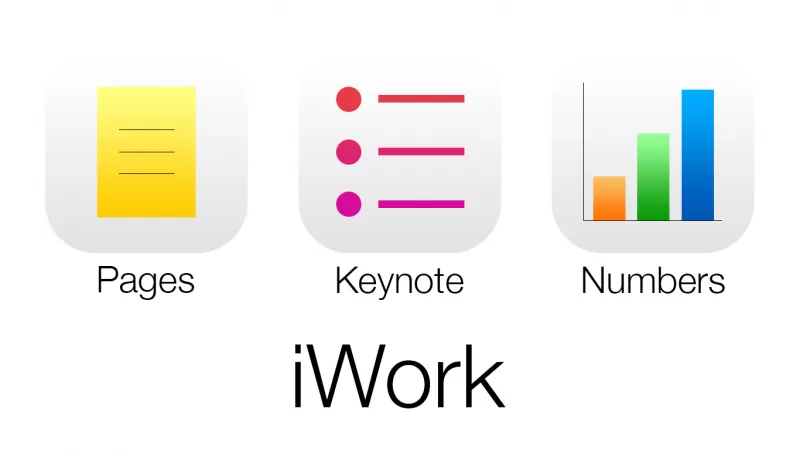
- Сохранить файл на жесткий диск.
- Сделать копию файла.
- Изменить расширение на .zip.
- Разархивировать файл.
- Перейти в папку QuickLook.
- Открыть файл thumbnail.jp, который отвечает за предпросмотр первой страницы.
- Открыть документ Preview.pdf, отвечающий за предварительный просмотр всего документа (файл создается только при указании дополнительных настроек).
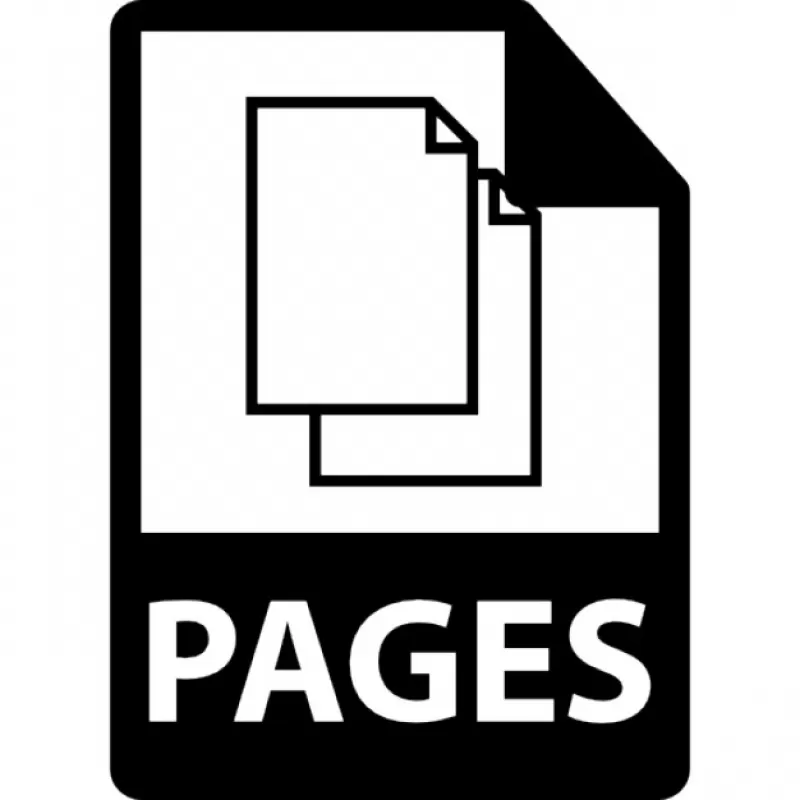
II способ – конвертация файла .pages.
Apple iWork Pages поддерживает экспорт собственных файлов для сохранения с привычным расширением. Для этого нужно:
- Выбрать в меню «File» пункт «Export».
- Подтвердить действие.
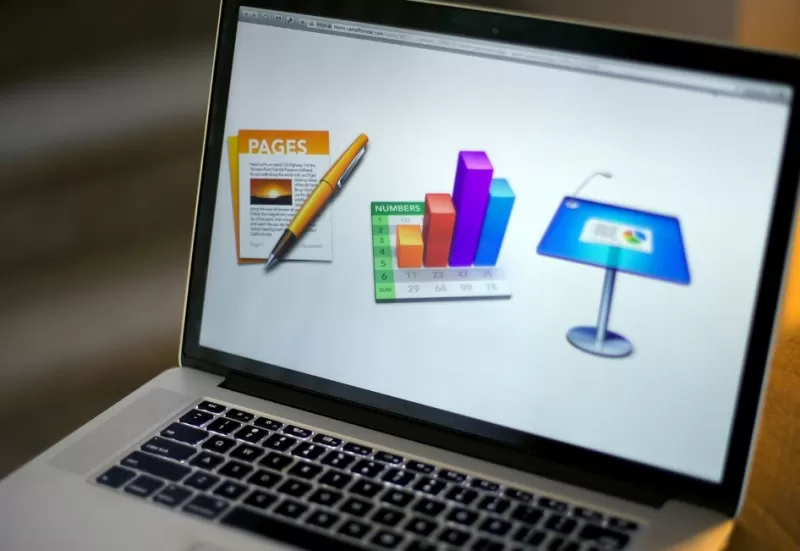
Онлайн
Чтобы открыть pages онлайн, разработчики советуют перейти на официальный сайт сервиса CloudConvert. Встраиваемый в Google Chrome сервис конвертирует документы различных форматов.
- Перейти на официальный сайт сервиса CloudConvert.
- Нажать «Select files».
- В диалоговом окне указать путь к документу с расширением .pages и выбрать его. Сервис предложит выбрать требуемый формат.
- Сохранить новый файл и открыть посредством MS Word.
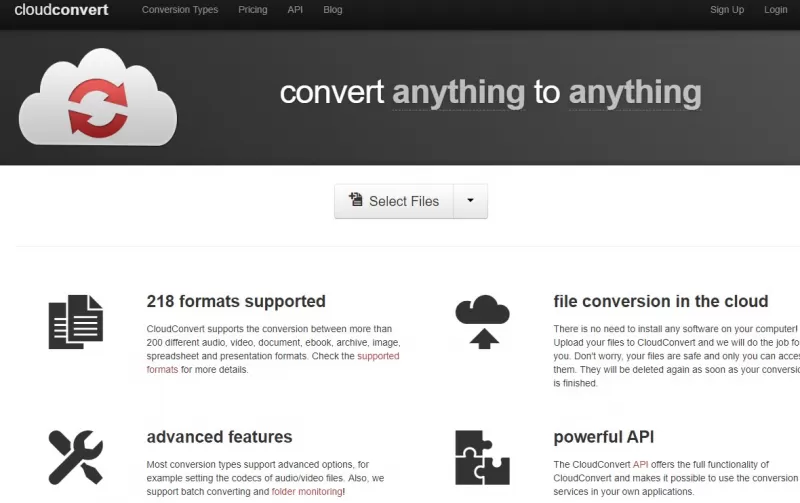
Если пользователь работает с файлами с расширением . pages – чем открыть документ в онлайн-режиме:
- Зайти на web-ресурс iCloud.
- Авторизоваться на сайте.
- В выпадающем меню выбрать «Pages».
- Указать действие: создать новый или открыть раннее созданный. По умолчанию запустится текстовый редактор с английским интерфейсом и обширным функционалом.
- Сохранить документ на компьютере с ОС Windows путем нажатия правой кнопкой мыши по файлу, выбора «Загрузить копию» и расширения, места для сохранения.
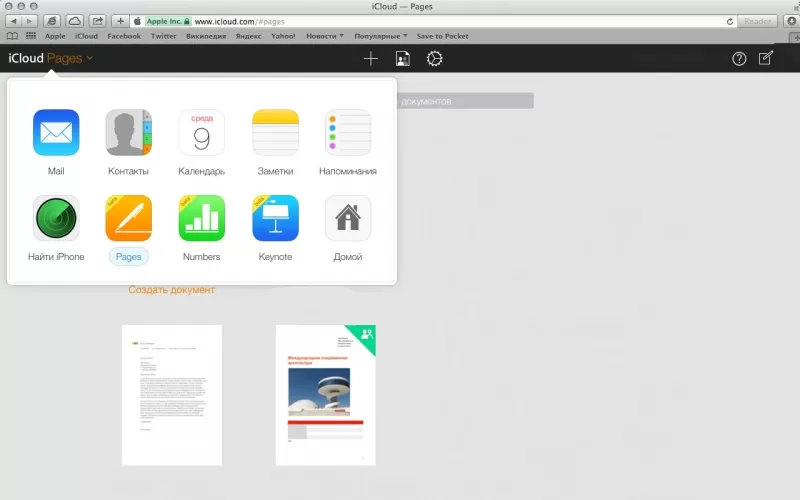
Какие еще могут быть проблемы с pages файлом
Помимо вопросов, связанных с тем, чем открыть файл pages, появляются иные проблемы:
- поврежденный Pages-файл;
- неправильная инсталляция ПО, отвечающего за поддержку формата;
- наличие вирусов и потенциально опасных объектов в pages-файле;
- на компьютере не хватает свободного пространства для открытия документа.
Как открыть файл Pages в Windows 10
Вы когда-нибудь сталкивались с файлом с расширением .pages? Если да, то вы также могли столкнуться с ошибкой при его открытии на ноутбуке или настольном компьютере с Windows. Сегодня мы обсудим, что такое файл .pages и как открыть файл Pages на ПК с Windows 10.

Как открыть файл .pages на ПК с Windows 10
Что такое файл .pages?
Файл .pages являются эквивалентом документов Microsoft Word для Mac. Он предоставляется бесплатно всем пользователям Mac в пакете iWork Suite вместе с Numbers (аналог MS Excel) и Keynote (аналог MS PowerPoint). Поскольку пользователи Mac должны платить дополнительную абонентскую плату, если они хотят использовать какое-либо приложение Microsoft на своем компьютере, они предпочитают вместо этого использовать iWork Suite. Более того, поскольку интерфейс приложений в Microsoft Office Suite и Mac iWork Suite схож, этот переход тоже не такой сложный.
Для чего нужно конвертировать файл .pages?
Все файлы, создаваемые в Microsoft Word, имеют расширение .docx. Однако единственная проблема с использованием Pages заключается в том, что он сохраняет все свои текстовые документы с расширением .pages. Это расширение нельзя открыть на ПК с Windows или в Microsoft Word из-за несоответствия расширений. Следовательно, единственный способ прочитать эти файлы в системе Windows 10 — это изменить формат документа, что можно сделать следующими способами.
Метод 1: Сжать файл .pages для его просмотра
Еще одна интересная особенность документа Pages — это то, что он обычно сжат. Изменение расширения на .zip может помочь просмотреть содержимое такого файла. Вот как открыть файл Pages в Windows 10, преобразовав его в файл Zip:
1. Перейдите в папку, в которой хранится файл .pages.
2. Теперь переименуйте файл .pages на расширение .zip.

3. Когда вы нажмете Enter, вы увидите окно подтверждения. Щелкните Да.
4. Используйте любую программу для распаковки, чтобы извлечь содержимое этого zip-файла. После этого щелкните папку.
5. Здесь вы увидите несколько разных изображений, из которых вы должны открыть самое большое. Это будет первая страница вашего документа.
Примечание. Используя этот метод, вы не сможете редактировать, поскольку преобразованный файл .pages будет отображаться в формате .jpeg. Но вы непременно сможете просмотреть текст.
Метод 2: Преобразование файла .pages с помощью MacBook
Если у вас есть Mac, вы можете преобразовать файл .pages в расширение .docx за считанные секунды. После преобразования его можно сохранить и отправить на компьютер с Windows по электронной почте или передать с помощью USB-накопителя. Вот как открыть файл Pages в Windows 10, преобразовав его на Mac:
1. Откройте файл .pages на MacBook Air/Pro.
2. Теперь в меню вверху экрана выберите Файл.
3. Выберите Экспорт в из этого списка и щелкните Word.
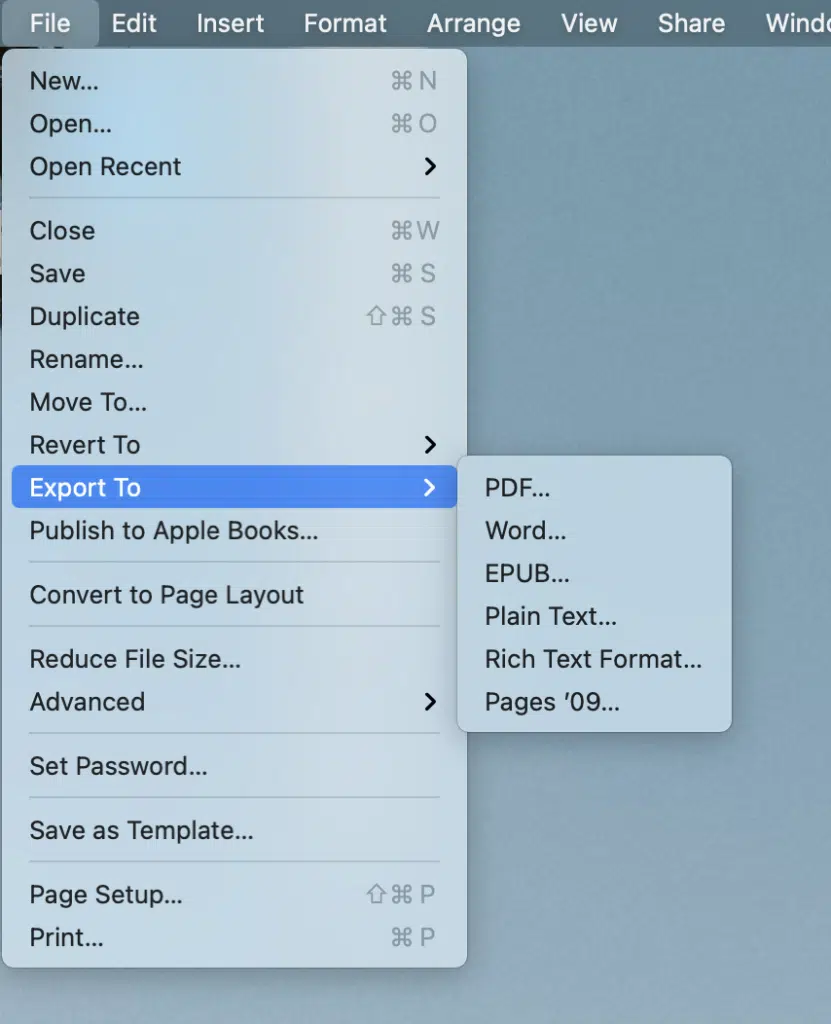
4. Откроется окно подтверждения.
Примечание. Если вы хотите, чтобы этот файл был защищен паролем, установите флажок Зашифровать, введите пароль и повторно введите его для подтверждения.

5. Затем нажмите Экспорт и выберите место, где вы хотите сохранить этот файл.
6. После того, как этот файл будет преобразован, его можно будет перенести на компьютер с Windows и получить к нему доступ.
Метод 3: Преобразование файла .pages с помощью iPhone или iPad
Если вам сложно найти MacBook, вы можете одолжить и сделать то же самое на iPhone или iPad. Вот как открыть файл Pages в Windows 10, преобразовав его на iPhone:
1. Откройте файл .pages на iPhone (или iPad).
2. Нажмите на трехточечный значок в правом верхнем углу.
3. Выберите Еще и нажмите Экспорт.
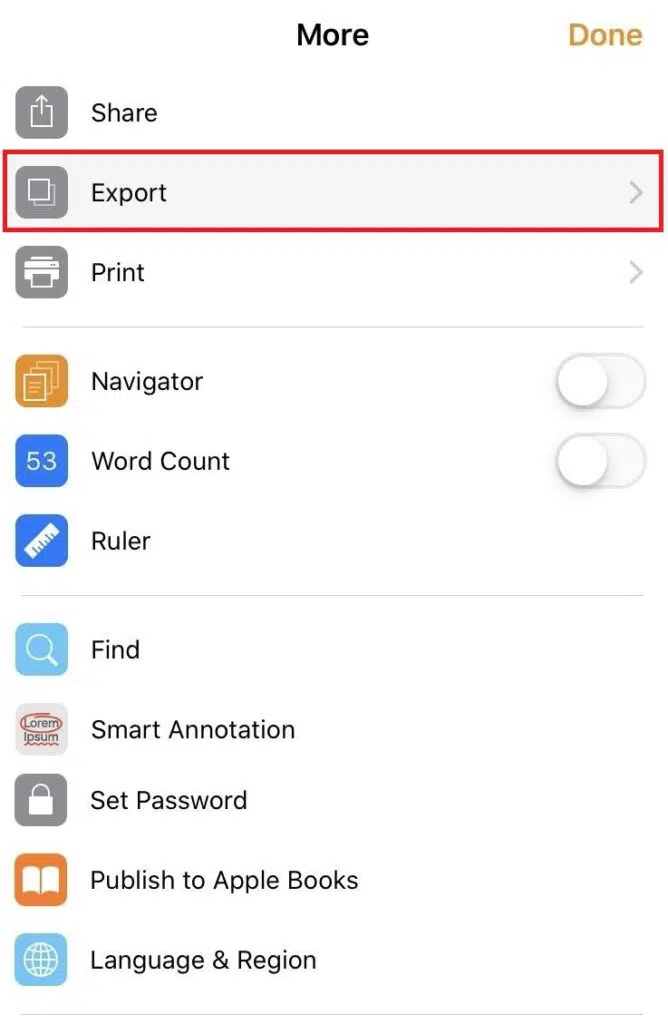
4. Вы увидите 4 формата, в которые вы можете экспортировать этот файл. Поскольку вам нужно открыть файл Pages на ПК с Windows, наиболее логичным вариантом будет выбрать Word из этих вариантов.

Примечание. Если в вашей системе Windows установлен Adobe Acrobat и вам не нужно редактировать преобразованный файл, вы можете выбрать формат PDF.
5. Нажмите Выбрать способ отправки в нижней части экрана, чтобы поделиться им с самим собой.
Метод 4: Преобразование файла .pages с помощью iCloud
Еще одна подходящая альтернатива — iCloud. Для этого вам даже не понадобится какое-либо устройство Apple, так как вы можете легко настроить учетную запись iCloud бесплатно. Вот как открыть файл Pages в Windows 10 через iCloud:
1. Загрузите и установите iCloud для Windows и создайте учетную запись iCloud.
2. Загрузите файл .pages в свою учетную запись iCloud.
3. После успешной загрузки документа нажмите на три точки внизу значка документа. Затем выберите Загрузить копию ...
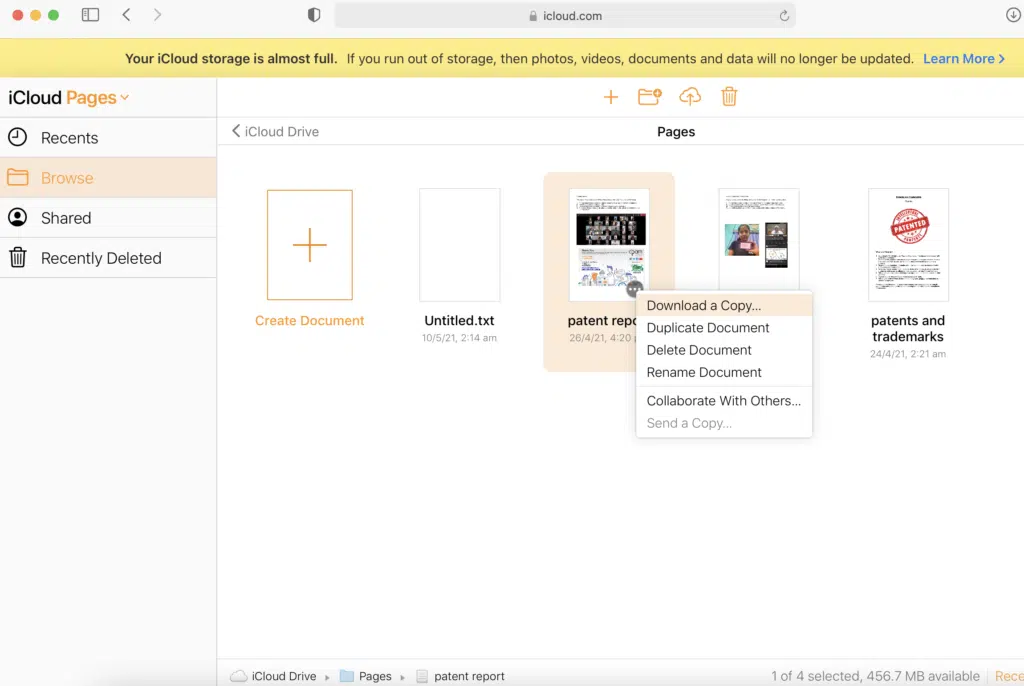
4. На следующем экране выберите формат загрузки: Word для создания редактируемого документа или PDF для создания документа, доступного только для чтения.

5. Пакет iWork в вашем iCloud создаст файл для загрузки. В появившемся диалоговом окне выберите Сохранить файл и нажмите ОК.
6. Вы также можете просмотреть файл Word напрямую, выбрав Открыть с помощью > Microsoft Word.
Примечание. Если вы хотите сохранить файл для использования в будущем, обязательно переименуйте его и сохраните в желаемом месте.
Метод 5: Загрузка и преобразование через Google Диск
Это, безусловно, самый простой ответ на вопрос, как открыть файл Pages в системе Windows 10. В наши дни почти у всех есть учетная запись Gmail, и поэтому создание учетной записи на Google Диске не составляет большого труда. Таким образом, мы будем использовать эту функцию облачного хранилища от Google следующим образом:
1. Войдите в Google Диск и загрузите файл .pages.
2. Щелкните правой кнопкой мыши значок документа и выберите Открыть с помощью > Документы Google. Google поддерживает более 12 форматов, и вы сможете читать файлы онлайн.
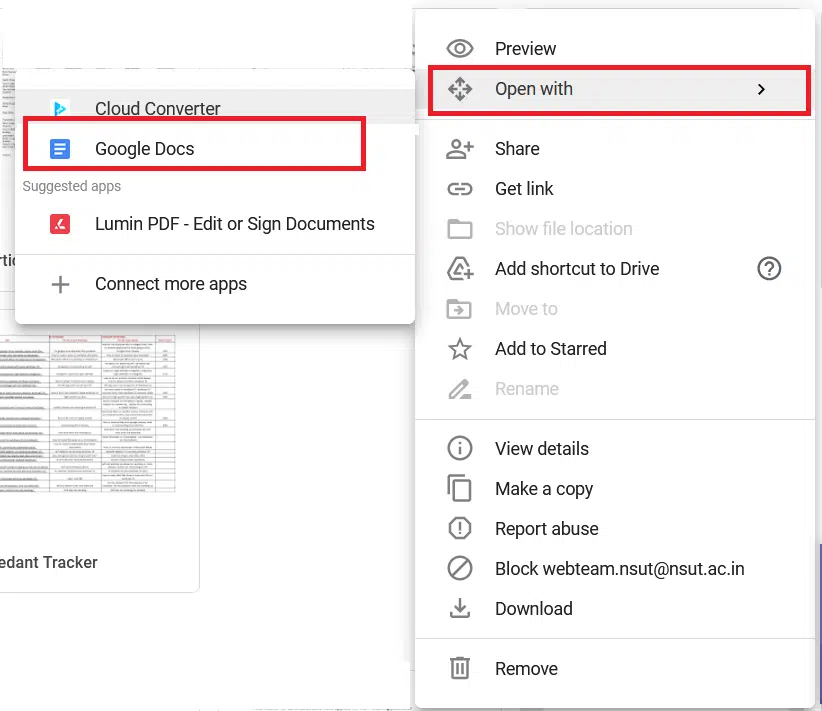
3. Либо щелкните правой кнопкой мыши значок документа и выберите Открыть с помощью > CloudConvert.
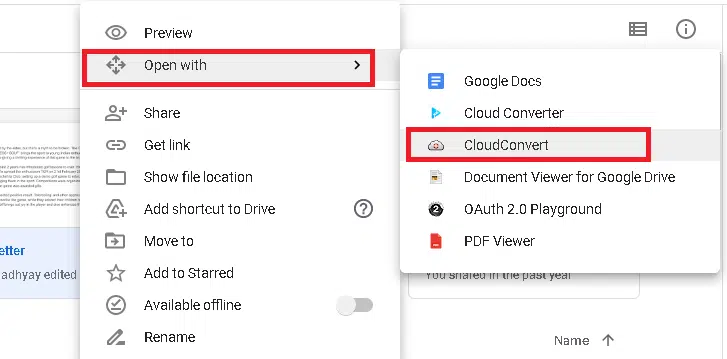
Примечание. Или нажмите Подключить другие приложения > Cloud Converter > Установить. Затем выполните шаг 2.
4. Когда документ будет готов, выберите формат DOCX. Нажмите Преобразовать (Convert), чтобы начать процесс преобразования.

5. После преобразования файла нажмите зеленую кнопку Загрузить (Download).
Совет от профессионала: к счастью, все эти методы также можно использовать для других преобразований файлов, включая Keynote и Numbers. Поэтому, даже если iWork Suite немного отличается от Microsoft Office Suite, вы сможете работать с обоими, и это нормально.
Как открыть файлы PAGES
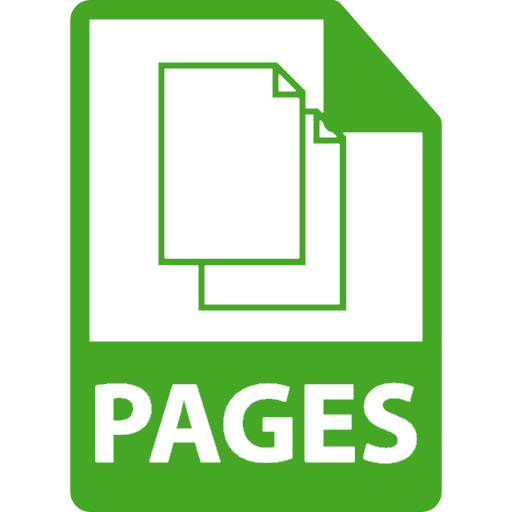
Файлы с расширением PAGES более привычны пользователям продукции Apple — это основной формат текстового редактора от купертиновской компании, который является аналогом Microsoft Word. Сегодня мы расскажем, как открывать подобные файлы в Виндовс.
Открываем файлы PAGES
Документы с таким расширением принадлежат к iWork Pages — компоненту офисного пакета от Эппл. Это проприетарный формат, ограниченный Mac OS X и iOS, потому напрямую открыть его в Windows не получится: подходящих программ попросту не существует. Впрочем, определённым путём открыть PAGES в операционных системах, отличных от детищ Apple, всё-таки можно. Дело в том, что PAGES-файл, по сути, представляет собой архив, в котором хранятся данные форматирования документа. Следовательно, расширение файла можно сменить на ZIP, а уже потом попробовать открыть его в архиваторе. Процедура выглядит следующим образом:
-
Активируйте показ расширений для файлов.
-
Windows 7: откройте «Мой компьютер» и щёлкните мышью по «Упорядочить». Во всплывающем меню выберите «Параметры папок и поиска».
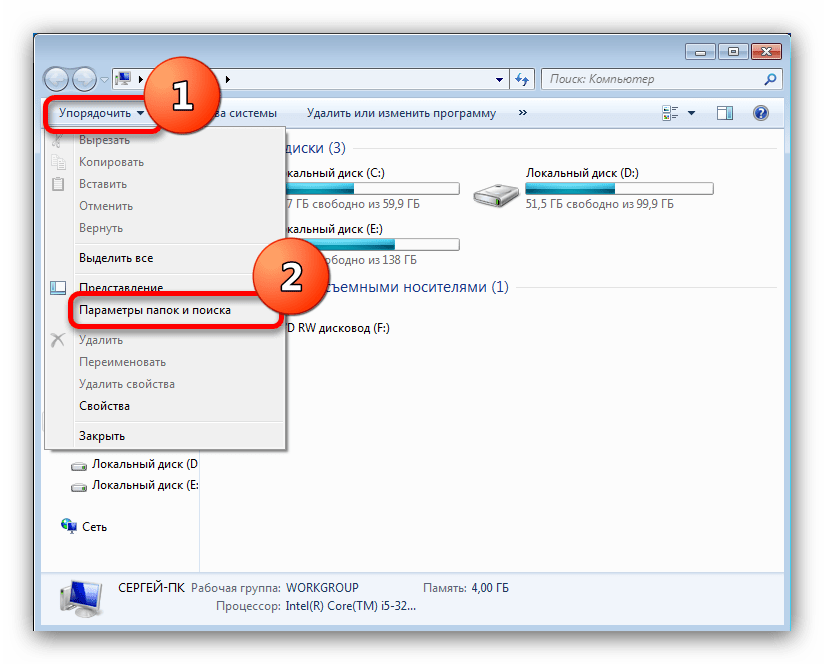
В открывшемся окошке перейдите на вкладку «Вид». Прокрутите список и снимите галочку напротив «Скрывать расширения для зарегистрированных типов файлов» и нажмите «Применить»;
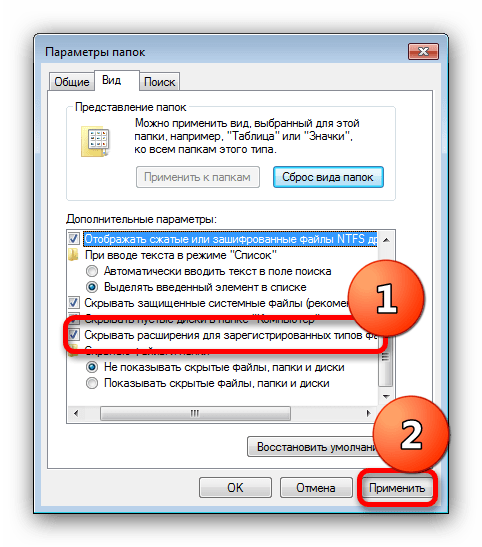
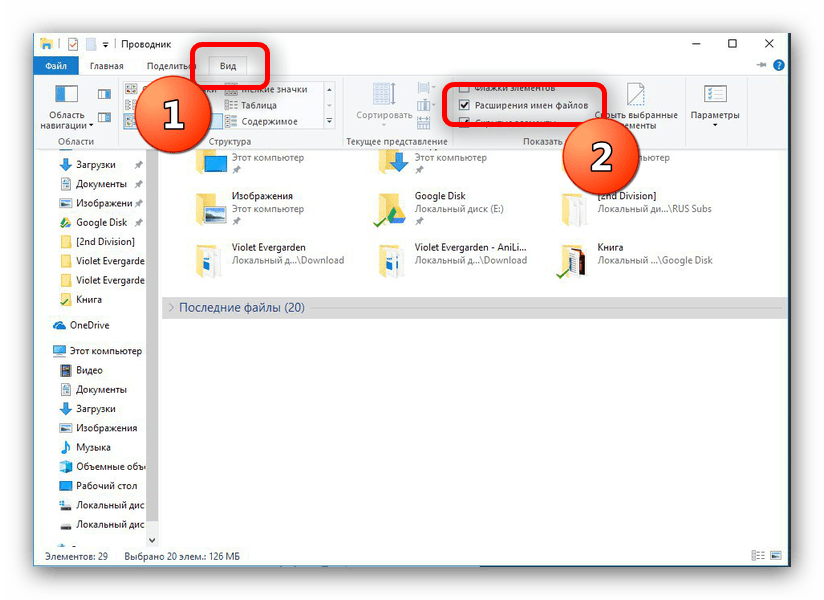
После этих действий расширение файла PAGES станет доступно для редактирования. Щелкните по документу правой кнопкой мыши и в контекстном меню выберите «Переименовать».
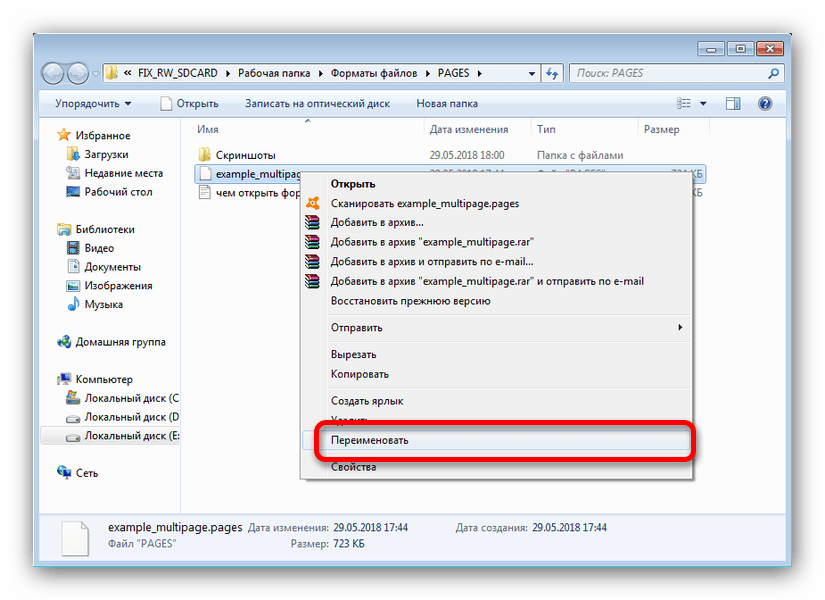
Переместите курсор в самый конец имени файла, используя мышь или клавиши-стрелки, и выделите расширение. Нажмите на клавиатуре Backspace или Delete, чтобы удалить его.
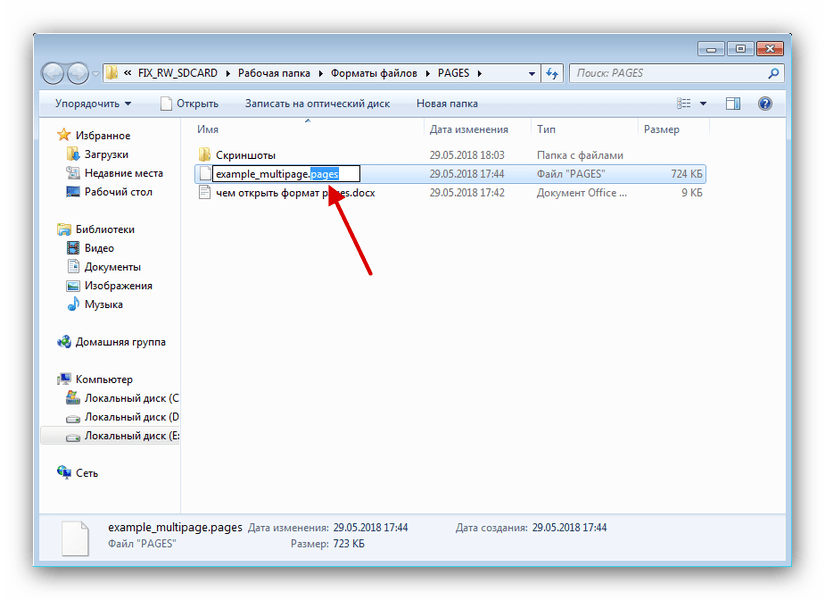
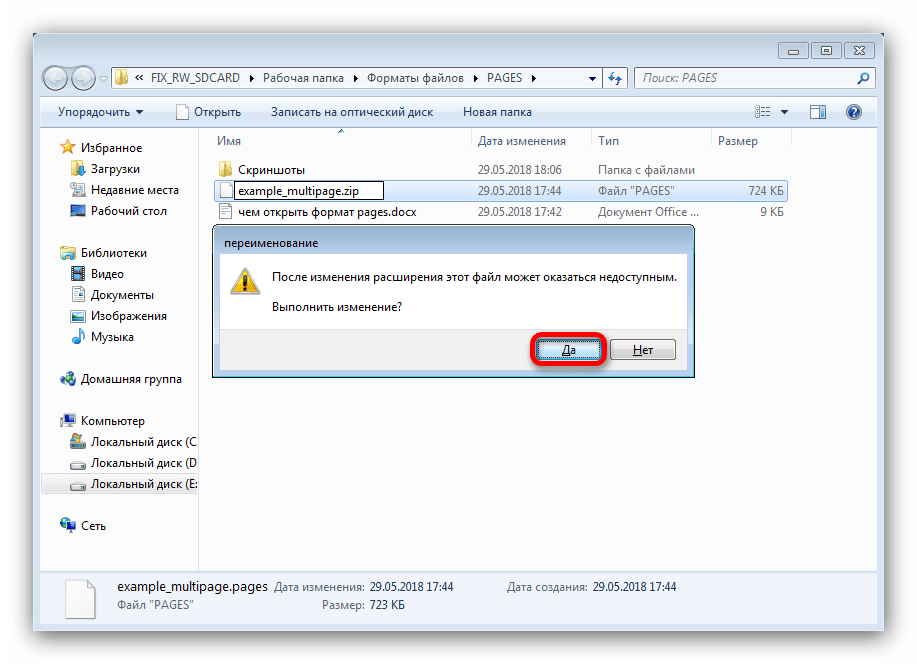
Файл будет распознан как архив с данными. Соответственно, его получится открыть любым подходящим архиватором — например, WinRAR или 7-ZIP.
- Откройте программу и воспользуйтесь встроенным файловым менеджером, чтобы добраться к папке с PAGES-документом, которому изменили расширение на ZIP.

Дважды щелкните мышью по документу, чтобы его открыть. Содержимое архива будет доступно для просмотра, разархивирования или редактирования
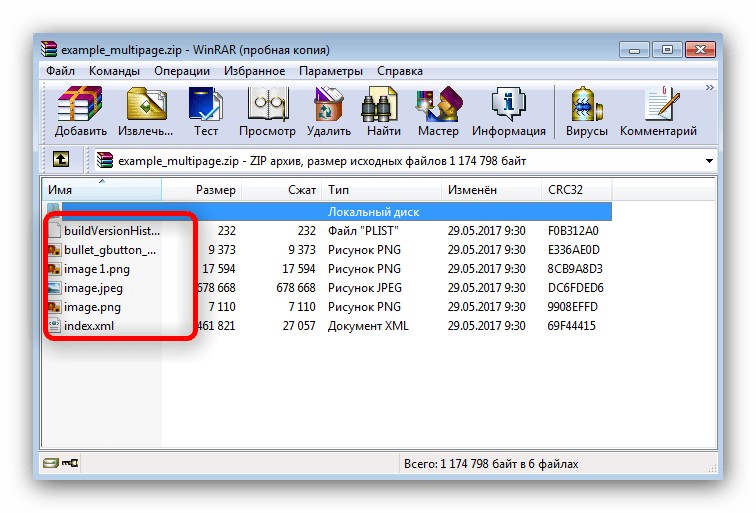
Если вас не устраивает ВинРАР, можно использовать любой другой подходящий архиватор.
Как видим, чтобы открыть файл с расширением PAGES, вовсе не обязательно владеть компьютером или мобильным гаджетом от Apple.
Правда, стоит понимать, что такой подход имеет определенные ограничения.
Помимо этой статьи, на сайте еще 12304 инструкций.
Добавьте сайт Lumpics.ru в закладки (CTRL+D) и мы точно еще пригодимся вам.
Отблагодарите автора, поделитесь статьей в социальных сетях.
Как открыть pages на android
Тип файла Pages Document
| Разработчик | Apple |
| Категория | Текстовые файлы |
| Формат | Zip |
This file is saved in a binary format, which requires a specific program to read its contents.
.PAGES вариант №
Файлы PAGES — это документ, созданный Apple Pages, текстовым редактором и программой компоновки страниц. Это может быть базовый текстовый документ или сложная многостраничная брошюра. Файлы PAGES могут включать текст, изображения, таблицы, графики и диаграммы и могут быть созданы с пустой страницы или построены из шаблона.
Файл PAGES открыт в Apple Pages 6
Файлы PAGES хранятся в формате .ZIP и включают файл .JPG и необязательный файл .PDF , который предоставляет предварительный просмотр для документа. Поэтому, если вы хотите просмотреть содержимое файла PAGES вручную в Windows, используйте следующие инструкции:
ПРИМЕЧАНИЕ. Страницы являются частью набора iWork от Apple, в который также входят Keynote (для презентаций) и Numbers ( для электронных таблиц).
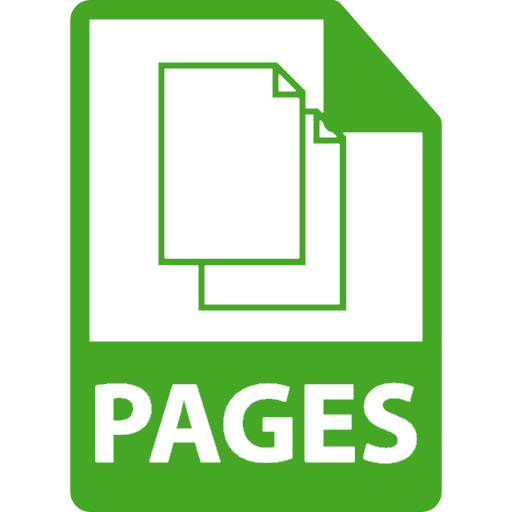
Файлы с расширением PAGES более привычны пользователям продукции Apple — это основной формат текстового редактора от купертиновской компании, который является аналогом Microsoft Word. Сегодня мы расскажем, как открывать подобные файлы в Виндовс.
Открываем файлы PAGES
Документы с таким расширением принадлежат к iWork Pages — компоненту офисного пакета от Эппл. Это проприетарный формат, ограниченный Mac OS X и iOS, потому напрямую открыть его в Windows не получится: подходящих программ попросту не существует. Впрочем, определённым путём открыть PAGES в операционных системах, отличных от детищ Apple, всё-таки можно. Дело в том, что PAGES-файл, по сути, представляет собой архив, в котором хранятся данные форматирования документа. Следовательно, расширение файла можно сменить на ZIP, а уже потом попробовать открыть его в архиваторе. Процедура выглядит следующим образом:
-
Активируйте показ расширений для файлов.
-
Windows 7: откройте «Мой компьютер» и щёлкните мышью по «Упорядочить». Во всплывающем меню выберите «Параметры папок и поиска».
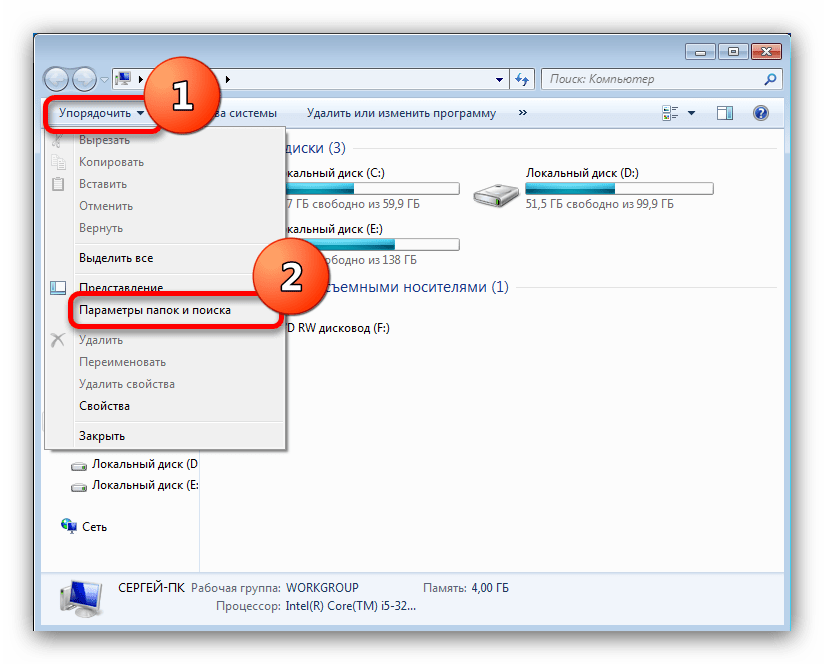
В открывшемся окошке перейдите на вкладку «Вид». Прокрутите список и снимите галочку напротив «Скрывать расширения для зарегистрированных типов файлов» и нажмите «Применить»;
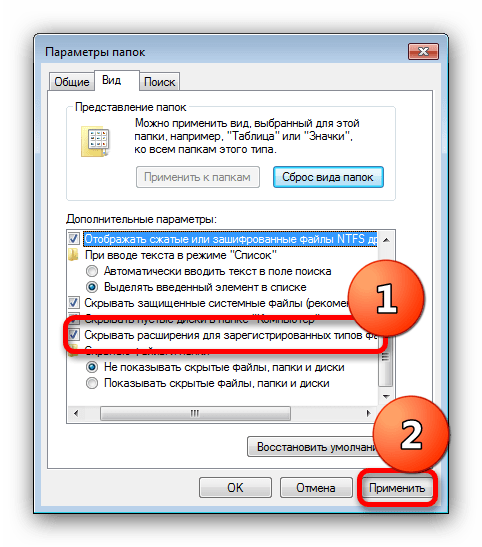
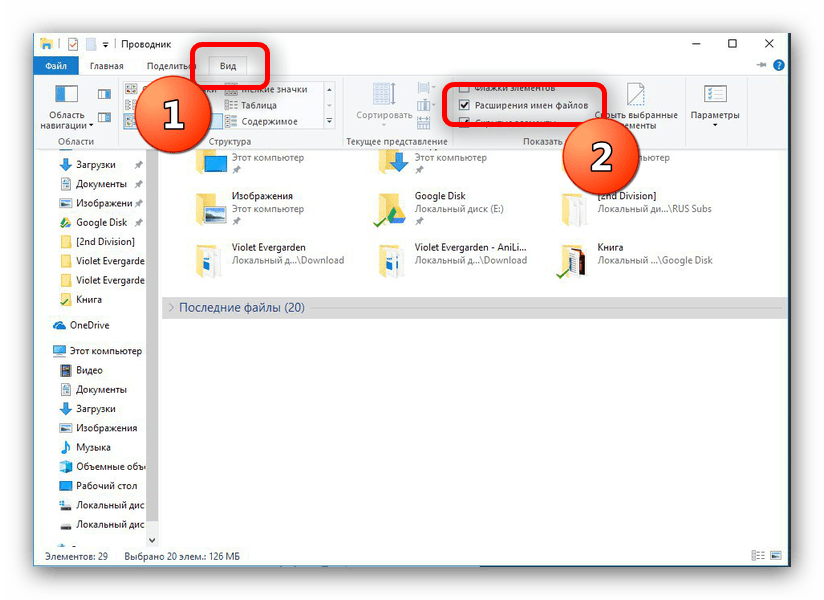
После этих действий расширение файла PAGES станет доступно для редактирования. Щелкните по документу правой кнопкой мыши и в контекстном меню выберите «Переименовать».
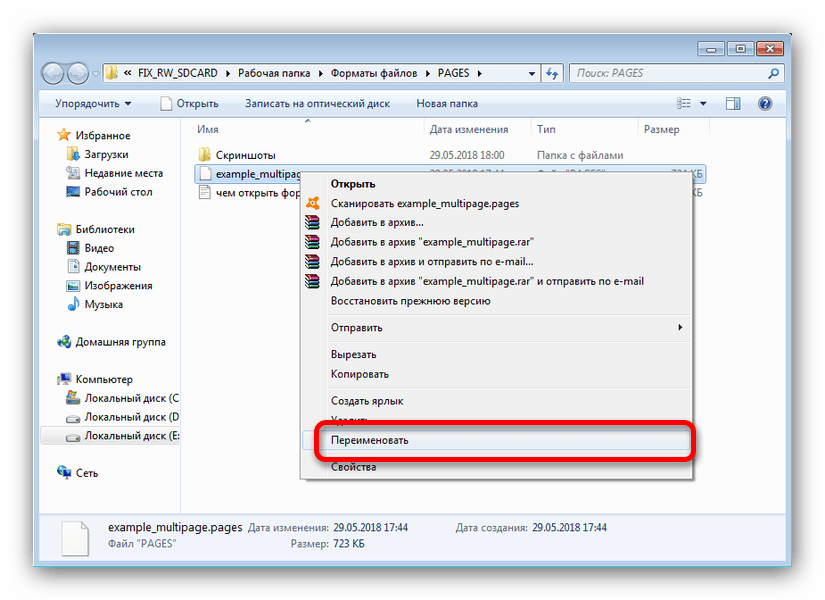
Переместите курсор в самый конец имени файла, используя мышь или клавиши-стрелки, и выделите расширение. Нажмите на клавиатуре Backspace или Delete, чтобы удалить его.
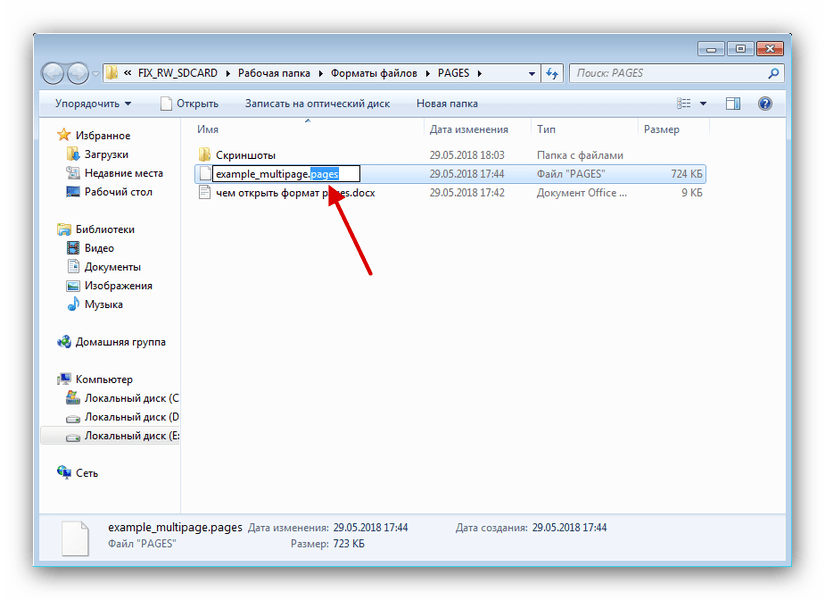
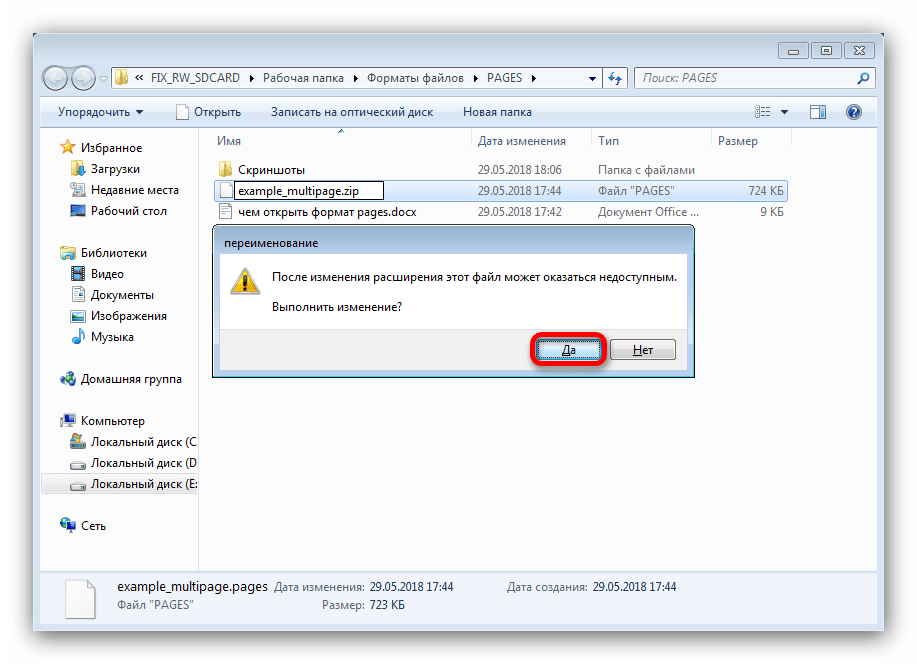
Файл будет распознан как архив с данными. Соответственно, его получится открыть любым подходящим архиватором — например, WinRAR или 7-ZIP.
- Откройте программу и воспользуйтесь встроенным файловым менеджером, чтобы добраться к папке с PAGES-документом, которому изменили расширение на ZIP.

Дважды щелкните мышью по документу, чтобы его открыть. Содержимое архива будет доступно для просмотра, разархивирования или редактирования
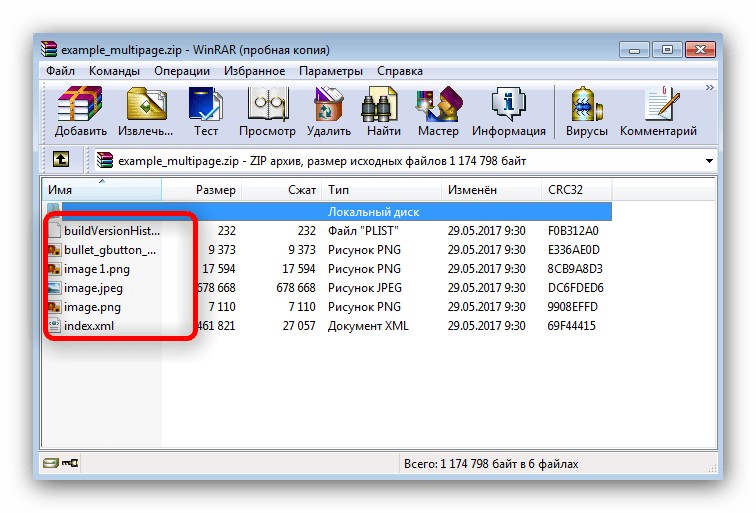
Если вас не устраивает ВинРАР, можно использовать любой другой подходящий архиватор.
Как видим, чтобы открыть файл с расширением PAGES, вовсе не обязательно владеть компьютером или мобильным гаджетом от Apple.
Правда, стоит понимать, что такой подход имеет определенные ограничения.
Отблагодарите автора, поделитесь статьей в социальных сетях.
Файлы формата .pages содержат текстовые и графические документы, созданные на Mac. На Windows и Android можно открыть расширение .pages, только если сменить формат на ZIP-архив и разархивировать содержимое. Гораздо проще конвертировать файл в формат DOC в онлайн сервисе, после чего открыть в Word или другом текстовом редакторе.
Формат без проблем открывается на любых компьютерах с MacOS, поскольку программа iWork Pages здесь ставится по-умолчанию. На iPhone (iOS) проблем тоже не возникает: открыть документы можно в Pages for iOS.
На Windows регулярно возникают проблемы с этим форматом файлов. Проще всего открывать документы онлайн, либо конвертировать в более подходящий формат.
Оглавление:
О документах Apple iWork Pages
Документы PAGES очень популярны, но только среди пользователей компьютеров на MacOS. Помимо этого, собственный формат активно используется компанией Apple для внутреннего документооборота. К пользователям Windows файлы .pages обычно попадают от владельцев Mac, когда кто-то пересылает документы, не сменив формат на привычные DOC или PDF.
Расширение PAGES основано на формате XML, а потому содержание файлов не ограничивается текстом. В Apple Pages заложено >140 шаблонов документов, которые могут содержать:
- Текстовые документы с форматированием.
- Многостраничные брошюры.
- Таблицы.
- Графики и диаграммы.
- Специальные символы.
Документы в Apple iWork Pages могут быть созданы как с чистого листа, так и на основе одного из шаблонов. Чем больше специальных символов и иных сторонних элементов (помимо текста и изображений) будет содержать документ, тем больше потерь форматирования и контента может произойти при конвертации. Обычные текстовые документы, как правило, без проблем открываются онлайн или конвертируются в популярный формат вроде DOC.
Открываем .PAGES на Windows через ZIP
Поскольку основное содержание файла — ZIP архив и XML-документ, можно попытаться просмотреть содержимое при помощи стандартных средств Windows. Для этого нужно сменить расширение документа с «.PAGES» на «.ZIP», распаковать архив и открыть файл Preview.pdf или Thumbnail.jpg. Желательно сделать резервную копию файла перед любыми изменениями, на случай если что-то пойдет не так.
По своей структуре, документ PAGES представляет собой ZIP-архив со следующим содержимым:
- index.xml — файл с основным содержанием документа в формате XML.
- buildVersionHistory.plist — текстовый файл с историей изменений документа.
- Preview.pdf — используется для просмотра содержимого, находится внутри папки QuickLook.
- Thumbnail.jpg — еще один файл для просмотра из папки QuickLook, только в низком расширении (превью).
Файлы предпросмотра имеют некоторые особенности:
- Файл Thumbnail.jpg имеет низкое расширение и содержит только информацию с первой страницы. Подойдет только для просмотра одностраничных документов.
- Файл Preview.pdf позволяет просмотреть все содержимое документа, но только в том случае, если при сохранении документа была выбрана опция «Сохранить исходный документ с дополнительной информацией предварительного просмотра в Pages».
Все это делает использование файлов Apple iWork крайне неудобным на компьютерах с любой версией Windows. Не говоря уже про Android и другие платформы, где возможности выбора софта еще меньше.
Программа iWork Pages позволяет конвертировать любые документы в PDF, DOC или TXT. Самый простой вариант — попросить пользователя Mac конвертировать файлы еще при сохранении. Если такой возможности нет, конвертация файлов доступна всем желающим в режиме онлайн, сразу в нескольких сервисах.
Программа Ez Freeware Free Opener
Простая программа Ez Freeware Free Opener открывает более 70 форматов, среди которых есть и .pages. Софт выпущен только на английском языке, однако интерфейс предельно простой и понятный.
Основная проблема программы в том, что она не позволяет редактировать документы — только режим просмотра. Зато документ отображается полностью, в первоначальном качестве и без дополнительных условий или потерь содержимого, как в случае с методом с ZIP-архивом.
Есть еще один неприятный момент — на момент написания статьи официальный сайт разработчика www.freeopener.com недоступен. Это значит, что программу придется загружать со сторонних источников. На данный момент никаких проблем с этим нет — софт мало весит и доступен к загрузке на десятках сайтов.
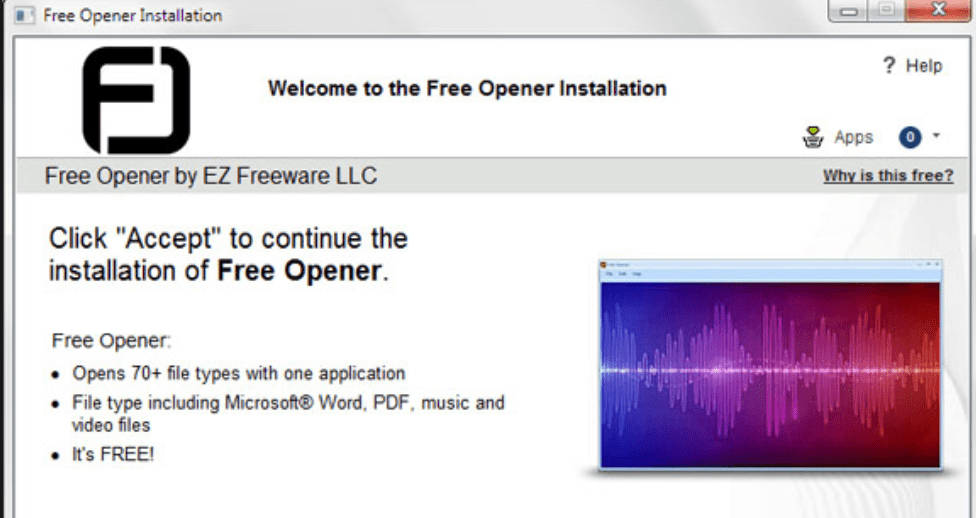
Онлайн конвертация в DOC/PDF
Онлайн сервисы позволяют открывать, редактировать и конвертировать документы в формате .pages. Можно отправлять файлы на печать из браузера, либо сохранять в удобном формате и редактировать в привычных программах на Windows.


